WPS表格如何用TEXT函数将数字设置为万的形式?
1、1.打开WPS表格,需要用TEXT函数将数字设置为万的形式。

2、2.鼠标点击选中F7单元格,然后点击[公式]—[插入函数]。
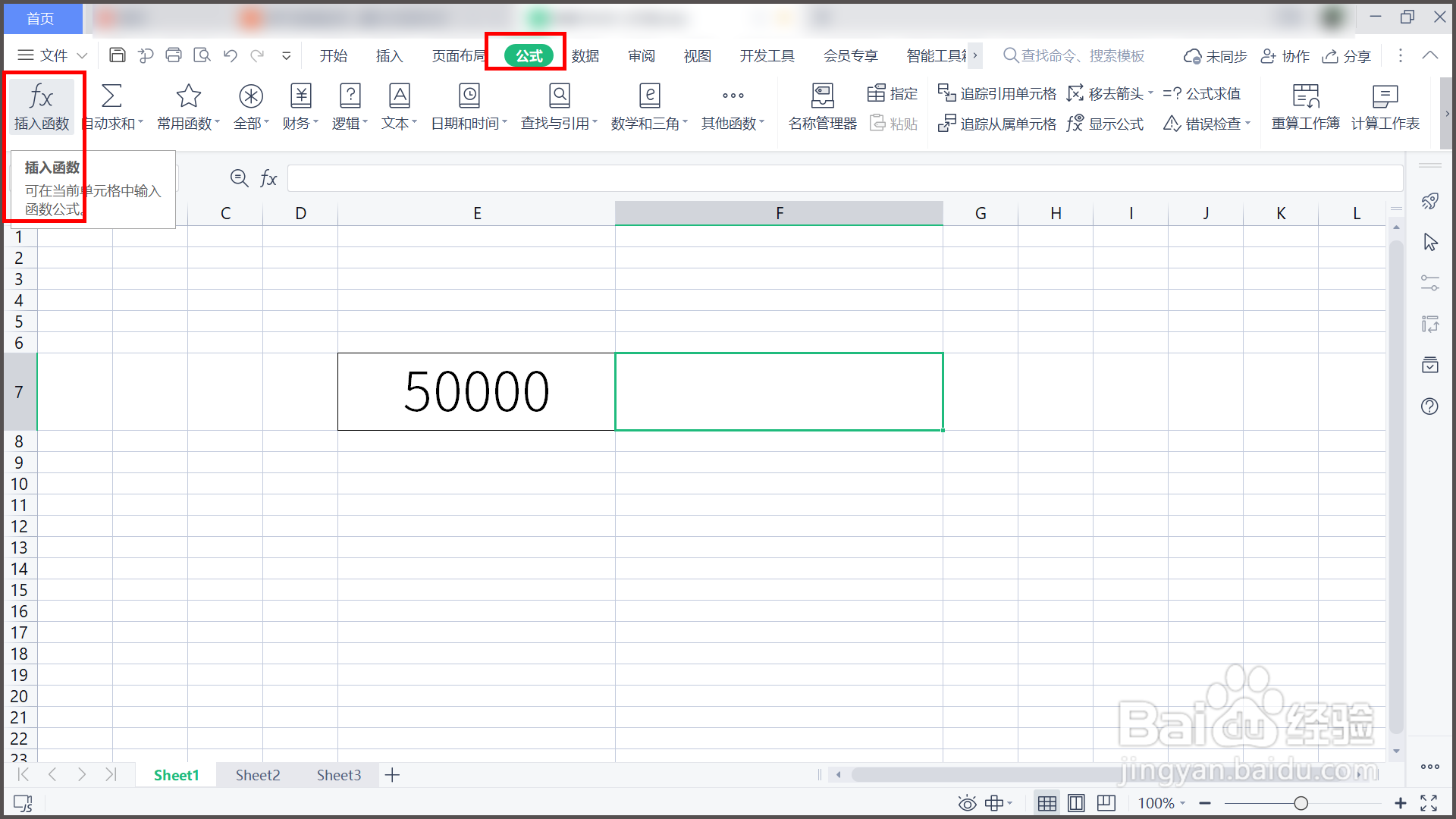
3、3.在[插入函数]窗口查找并选中TEXT函数,点击[确定]。
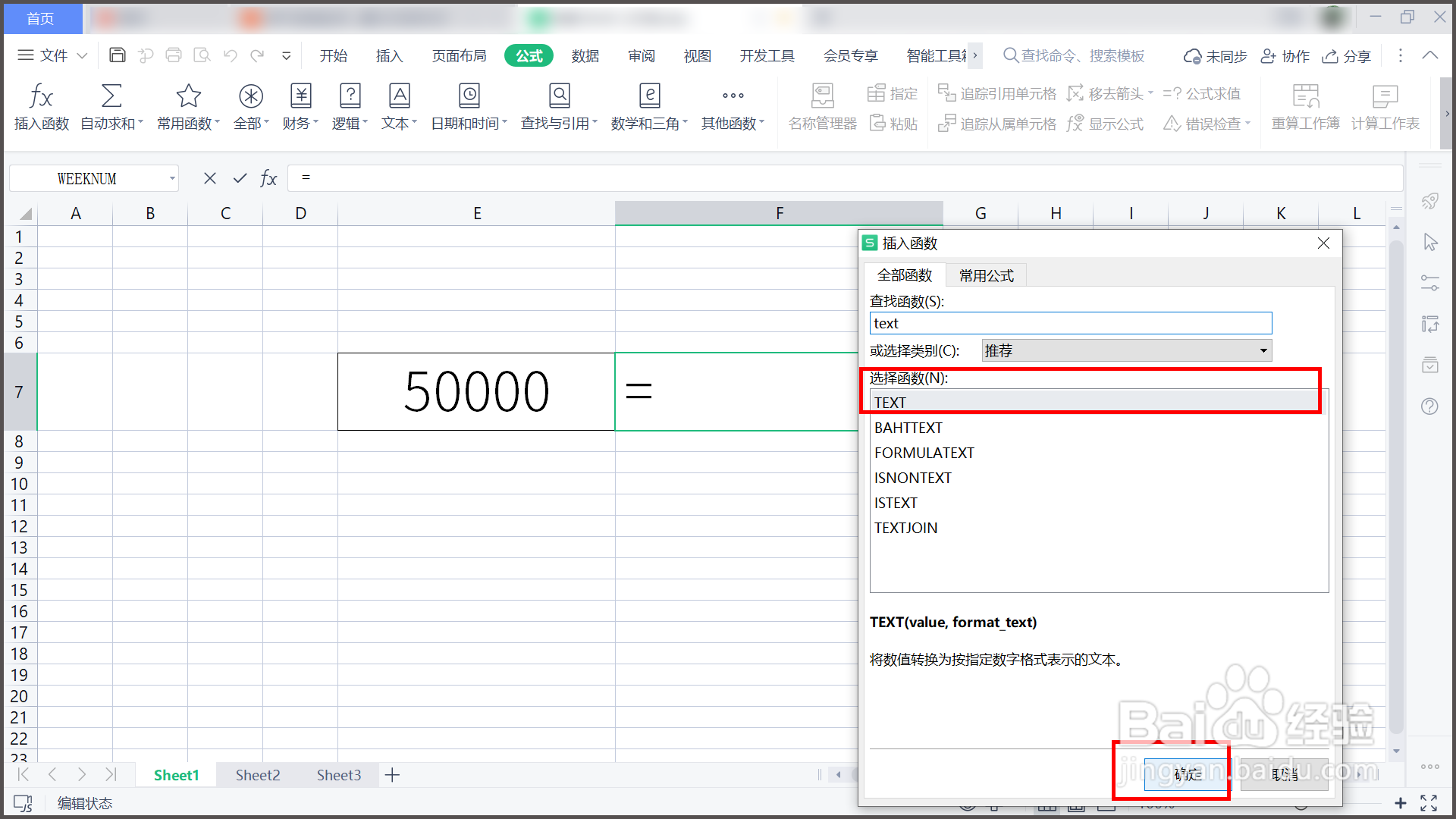
4、4.[值]输入E7,[数值格式]设置为"0!.0,万",点击[确定]。

5、5.返回WPS表格界面,单元格内数字已经设置为万的形式。

6、总结:
1.打开WPS表格,需要用TEXT函数将数字设置为万的形式。
2.鼠标点击选中F7单元格,然后点击[公式]—[插入函数]。
3.在[插入函数]窗口查找并选中TEXT函数,点击[确定]。
4.[值]输入E7,[数值格式]设置为"0!.0,万",点击[确定]。
5.返回WPS表格界面,单元格内数字已经设置为万的形式。
声明:本网站引用、摘录或转载内容仅供网站访问者交流或参考,不代表本站立场,如存在版权或非法内容,请联系站长删除,联系邮箱:site.kefu@qq.com。
阅读量:63
阅读量:117
阅读量:112
阅读量:118
阅读量:39